Приблизно чотири роки тому ми розглядали, як приховати текст у MS Word 2010. Коротке обговорення цієї теми навело на думку про іншу функцію, яку користувачі хотіли б мати: можливість вставляти текст, який можна згортати та розгортати. У версії 2010 це не було простим завданням, і, попри здавалося б просту реалізацію, доводилося використовувати макроси. Це, м’яко кажучи, було не зовсім витонченим рішенням. Проблема виявилась настільки складною, що ми так і не знайшли простого і водночас прийнятного способу її розв’язання. На щастя, у версії Office 2013 ця функція з’явилася і є досить простою у використанні, якщо знати, де її шукати. У цій статті ми покажемо вам, як розгортати/згортати текст, а також як зробити цей елемент більш привабливим.
Перш за все, введіть текст і створіть для нього заголовок. Потім оберіть стиль заголовка та застосуйте його до заголовка, який ви щойно написали. Далі, виберіть заголовок і на вкладці “Головна” в стрічці розгорніть налаштування “Абзац”, натиснувши на кнопку зі стрілкою у нижньому правому куті. Ви побачите наступне вікно. У розділі “Загальні” відмітьте опцію “Згорнуто за замовчуванням”.
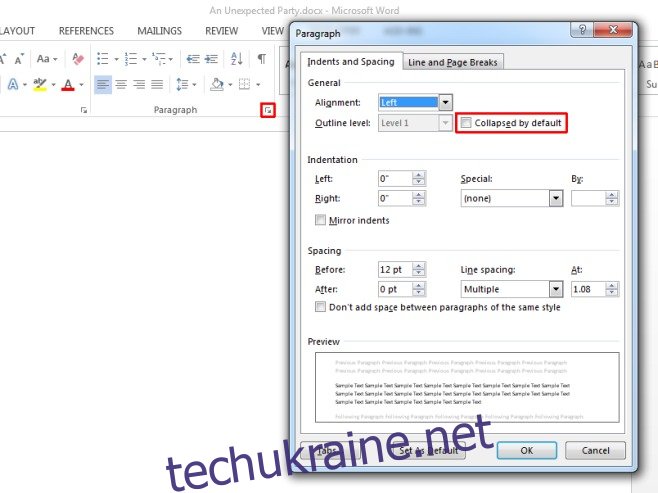
Це основні кроки, необхідні для налаштування згортання та розгортання тексту. Ось як це виглядатиме у результаті:
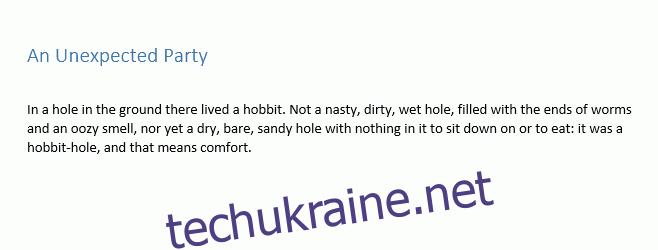
Тепер, щоб зробити елемент більш очевидним, оскільки стандартний трикутник розгортання/згортання не є достатньо помітним, ми використали наступний трюк. Ми знайшли відповідне зображення кнопки “плюс” і розмістили його над стрілкою згортання/розгортання в документі. Для зображення було встановлено орієнтування “Перед текстом”. Коли текст згорнутий, стрілка залишається невидимою, а кнопка “плюс” вказує на можливість розгортання. Коли текст розгорнутий, стрілка зникає, але зображення кнопки залишається видимим.
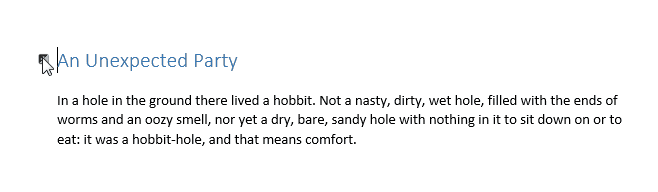
Можна внести ще багато змін, щоб зробити цей елемент більш вишуканим. Ми експериментували з таблицями, але виявили, що якщо стиль заголовка застосовується до тексту всередині комірки таблиці, опція “Згорнуто за замовчуванням” не працює. Цей метод є корисним для створення довгих звітів, резюме, документів з технічними специфікаціями тощо.